Publikowanie w sieciach społecznościowych przy użyciu Dynamics 365 Customer Insights - Journeys
Ważne
Ten artykuł dotyczy tylko marketingu wychodzącego, który zostanie usunięty z produktu 30 czerwca 2025 r. Aby uniknąć zakłóceń, przejdź na podróże w czasie rzeczywistym przed tą datą. Więcej informacji: Omówienie zmiany
Ostrzeżenie
Funkcje postów społecznościowych i generowania potencjalnych klientów LinkedIn zostaną usunięte z Customer Insights - Journeys w dniu 2 grudnia 2024 r.
Customer Insights - Journeys może planować i publikować wiadomości bezpośrednio na kontach Twojej organizacji w serwisach społecznościowych. Zaawansowany projektant wpisów do mediów społecznościowych zawarty w aplikacji Customer Insights - Journeys pozwala tworzyć bogate treści atrakcyjne dla odbiorców. Do tworzenia i planowania wpisów używaj ustawień w obszarze Wpisy w sieci społecznościowej.
Uwaga
Aby można było rozpocząć publikowanie wiadomości, administrator musi skonfigurować i uwierzytelnić każde konto mediów społecznościowych używane do publikowania. Więcej informacji: Konfigurowanie kont w mediach społecznościowych
Planowanie i publikowanie wiadomości
Do tworzenia i planowania wpisów używaj encji Wpisy w sieci społecznościowej. Możesz publikować z dowolnego konta w mediach społecznościowych, które administrator utworzył i uwierzytelnił w programie Customer Insights - Journeys.
Aby zaplanować i opublikować wiadomość w jednym z kanałów mediów społecznościowych:
Wybierz kolejno opcje Marketing wychodzący>Wysyłanie wiadomości marketingowych>Wpisy w sieci społecznościowej.
Zostanie otwarty kalendarz. Już opublikowane wpisy są wyszarzone. Zaplanowane wpisy mają ikony pozwalające szybko określić, do których sieci społecznościowych wpisy są kierowane. Wykonaj jedną z następujących czynności:
- Aby zaplanować publikowanie wpisu za pomocą kalendarza, wybierz widok kalendarza (miesiąc, dzień lub tydzień), wybierz dzień lub przedział czasu, aby go podświetlić, a następnie wybierz go ponownie (kliknij lub naciśnij klawisz Enter) i z menu kontekstowego wybierz polecenie Nowy element. Więcej informacji: Praca z kalendarzami marketingowymi
- Aby zaplanować wysłanie wiadomości przy użyciu selektorów daty lub wysłać ją od razu, na pasku poleceń wybierz opcję Nowy.
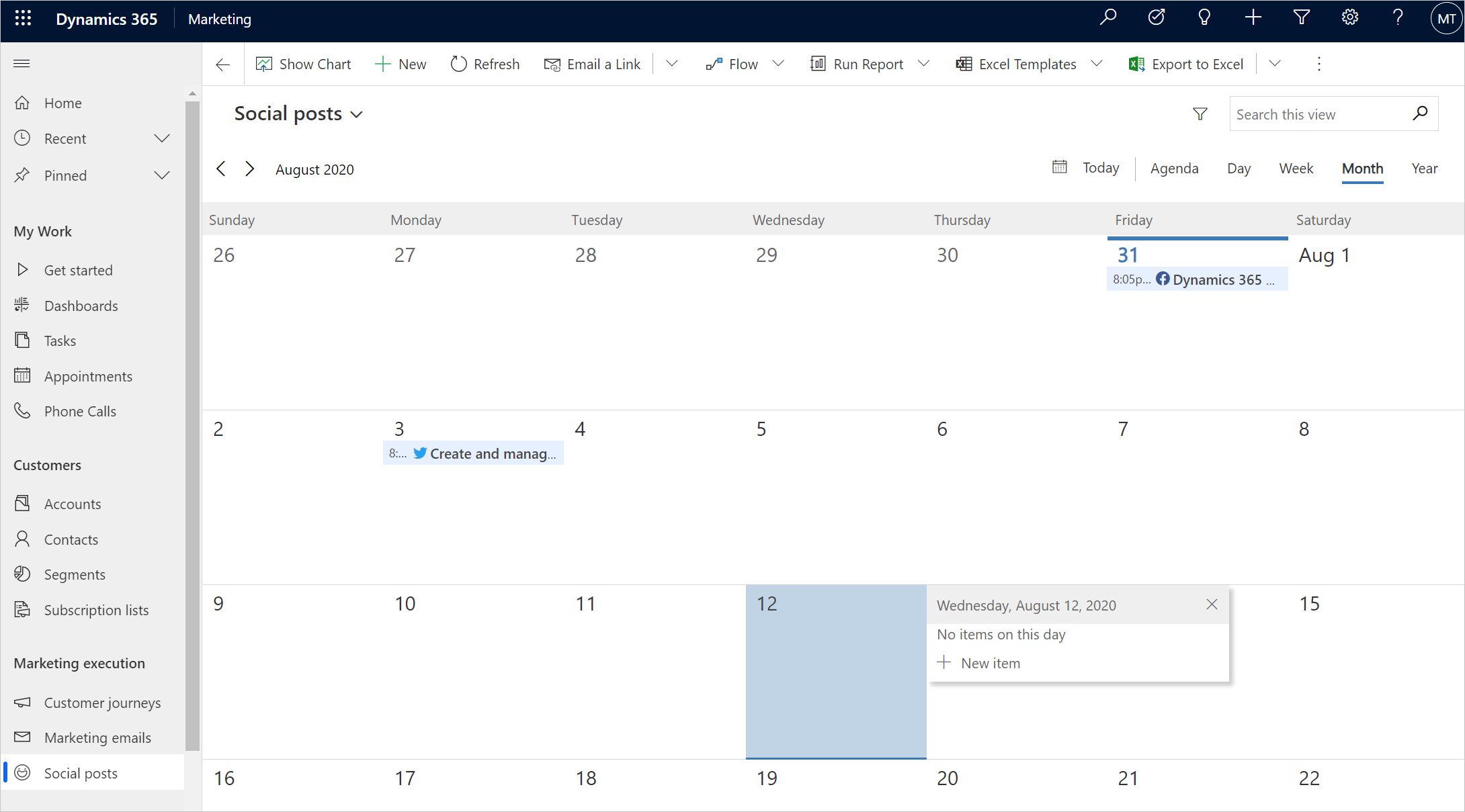
Zostanie utworzony nowy rekord wpis w sieci społecznościowej. Wprowadź następujące ustawienia:
- Nazwa: wprowadź wewnętrzną nazwę wpisu. Ta nazwa będzie wyświetlana w kalendarzu, ale nie pojawi się w samym wpisie.
- Kanał społecznościowy: wybierz kanał społecznościowy, na którym chcesz opublikować wiadomość (np Facebook LinkedIn lub X (Twitter)). Ta lista rozwijana pokazuje tylko te kanały, które administrator skonfigurował w aplikacji Customer Insights - Journeys. Jeśli nie widzisz żądanego kanału, skontaktuj się z administratorem. Więcej informacji: Konfigurowanie kont w mediach społecznościowych
- Konfiguracja opcji społecznościowych: wybierz konkretne konto, za pośrednictwem którego chcesz opublikować wiadomość. Ta lista rozwijana pokazuje każde konto, które administrator skonfigurował i uwierzytelnił w programie Customer Insights - Journeys dla wybranego kanału. Jeśli nie widzisz żądanego konta, skontaktuj się z administratorem. Więcej informacji: Konfigurowanie kont w mediach społecznościowych
- Wiadomość: tutaj wprowadź zawartość tekstową wpisu.
- Licznik poinformuje Cię, ile znaków pozostało. Użyj odliczania, aby dostosować długość wiadomości do wymagań sieci społecznościowych, takich jak X (Twitter).
- Wiadomości można wzbogacić za pomocą emoji.
- Możesz używać hasztagów do oznaczania wiadomości w serwisach społecznościowych.
- Multimedia: jeśli chcesz dołączyć obraz do wpisu, kliknij przycisk Dodaj multimedia.
- Podgląd: po prawej stronie projektanta zobaczysz wyrenderowany podgląd swojego wpisu do mediów społecznościowych. Podgląd odpowiada formatowaniu dla wybranej sieci społecznościowej.
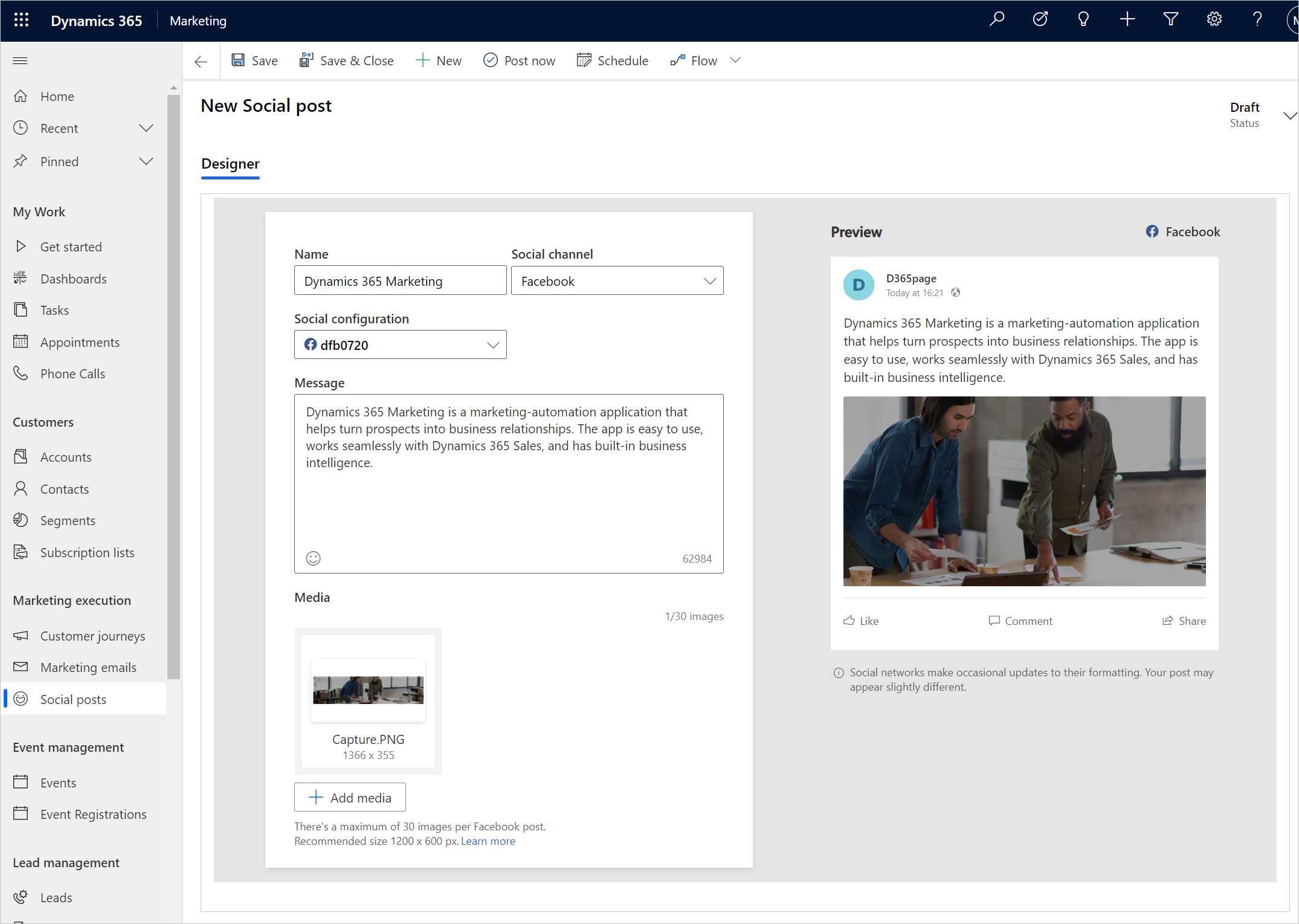
Po zakończeniu projektowania wpisu naciśnij jeden z poniższych przycisków na dole strony:
- Zaplanuj: Wybierz tę opcję, aby zapisać wpis i zaplanować jego opublikowanie w czasie określonym parametrem Zaplanowana godzina. (Ten przycisk pojawia się tylko wtedy, gdy wybrano harmonogram).
Ważne
Daty i godziny harmonogramu publikowania korzystają ze strefy czasowej skonfigurowanej w Twoich ustawieniach osobistych. Aby wyświetlić lub edytować strefę czasową, otwórz menu Ustawienia

- Opublikuj teraz: Wybierz tę opcję, aby opublikować wpis w tej chwili. Wiadomość zostanie opublikowana natychmiast i będzie wyświetlana w kalendarzu z bieżącą datą i godziną. Etykieta tego przycisku zmienia się w zależności od tego, czy już ustawiono harmonogram, czy nie.
- Zmień harmonogram: ustal konkretną datę i godzinę opublikowania wiadomości lub edytuj istniejący harmonogram. Etykieta tego przycisku zmienia się w zależności od tego, czy już ustawiono harmonogram, czy nie.
- Zaplanuj: Wybierz tę opcję, aby zapisać wpis i zaplanować jego opublikowanie w czasie określonym parametrem Zaplanowana godzina. (Ten przycisk pojawia się tylko wtedy, gdy wybrano harmonogram).
Edytowanie, zmiana harmonogramu lub anulowanie wpisu
Jeżeli wpis nie został jeszcze wysłany, można go edytować, zmienić mu planowaną datę i godzinę publikacji lub go w ogóle anulować. Po prostu znajdź i wybierz wpis w kalendarzu, aby otworzyć jego rekord, a następnie edytuj ustawienia lub wybierz opcję Usuń na pasku poleceń, stosownie do potrzeb.
Wpisy już wysłane są tylko do odczytu, więc nie można ich zmienić ani ponownie zaplanować, ale można je usunąć z kalendarza. Usunięcie wpisu, który został już wysłany, spowoduje jego wykasowanie z kalendarza oraz z witryn mediów społecznościowych.
Uwaga
Wpisy, które zostały wprowadzone do kanału Instagram, nie mogą być usuwane przez aplikację Customer Insights - Journeys. Instagram nie ma takiej funkcji. Aby usunąć wpis z kanału Instagram, przejdź do tego serwisu i usuń go ręcznie.
Znane problemy
- Publikowanie X (Twitter) nie działa już z powodu zmian w regulaminie wprowadzonych przez X.
- Facebook i Instagram: ze względu na zmiany w interfejsie API uwierzytelnione konta mogą kontynuować publikowanie, ale nie mogą się ponownie uwierzytelnić.